

|
Windows 10是美国微软公司研发的跨平台及设备应用的操作系统。是微软发布的最后一个独立Windows版本。Windows 10共有7个发行版本,分别面向不同用户和设备。2014年10月1日,微软在旧金山召开新品发布会,对外展示了新一代Windows操作系统,将它命名为“Windows 10”,新系统的名称跳过了这个数字“9”。截止至2018年3月7日,Windows 10正式版已更新至秋季创意者10.0.16299.309版本,预览版已更新至春季创意者10.0.17120版本 win10是微软研发的最新一代windows操作系统,也是最后一个独立版本的windows操作系统,但是很多朋友不知道win10局域网怎么传文件,下面小编就跟您说说操作方法。 使用过xp和win7系统的朋友都听说或使用过局域网共享功能,但是很多使用win10的朋友却不知道win10局域网共享的方法,下面小编就来跟大家说说win10局域网传文件的方法。 win10局域网传文件的方法 1.鼠标右键需要传输的文件,在弹出的菜单中选择共享,然后点击“特定用户”打开。 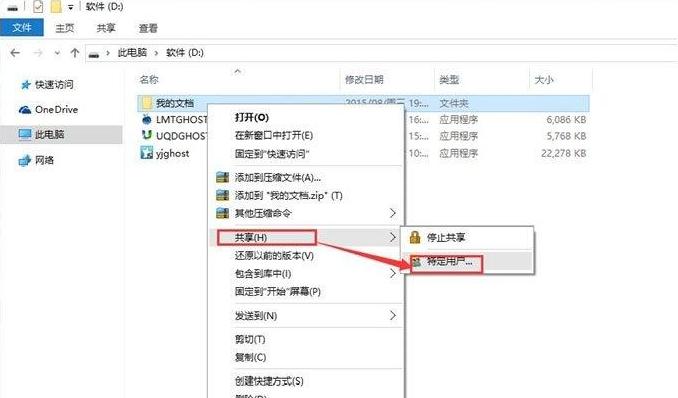 win10示例1 2.在弹出的文件共享界面中添加用户,如果是对对局域网内的所有用户开放,就选择everyone账户。 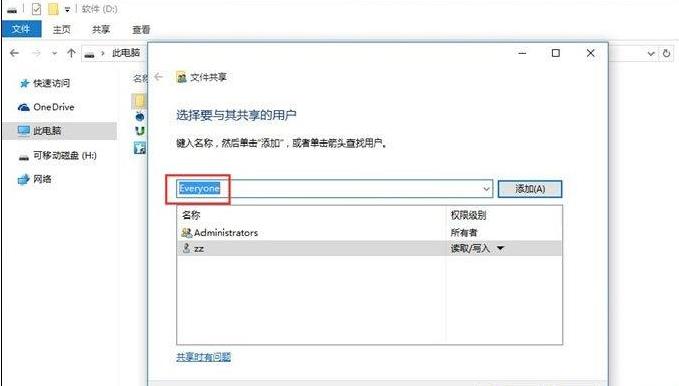 局域网传文件示例2 3.接着选择权限级别,根据实际需要选择即可。 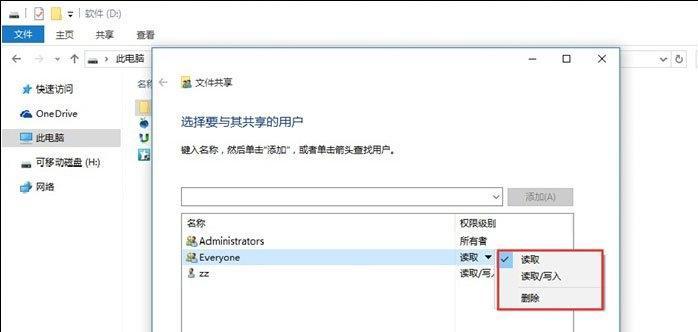 局域网示例3 4.点击下一步就完成文件共享设置了。 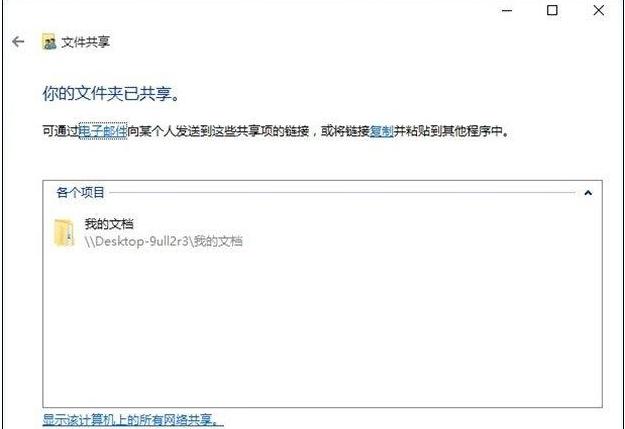 win10示例4 5.其他用户输入您电脑的IP地址,就可以访问需要传的文件了。 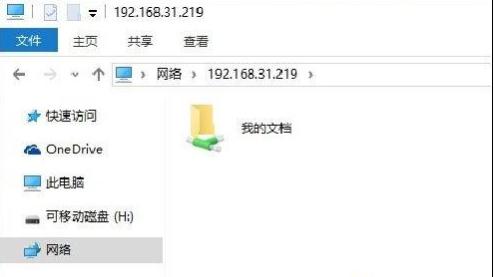 局域网共享示例5 以上就是win10局域网传文件的方法了,希望对您有帮助。 Windows 10系统成为了智能手机、PC、平板、Xbox One、物联网和其他各种办公设备的心脏,使设备之间提供无缝的操作体验。 |
温馨提示:喜欢本站的话,请收藏一下本站!